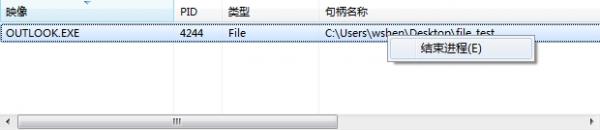win7在刪除文件時,經常會碰到“文件夾正在使用。操作無法完成,因為其中的文件夾或文件已在另一程序中打開。請關閉該文件夾或者文件,然後重試”的提示。也不說明是哪個程序正在調用,大部分時候我們關閉了程序,但是還是無法刪除,還會一直提示這個。
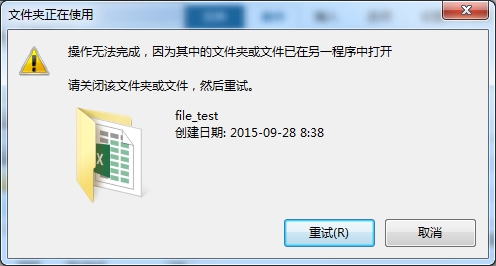
一般來也就以下幾種解決方法:
1、使用第三方軟件右鍵功能的強制刪除(360安全衛士和QQ管家等)
2、重啟電腦後刪除
3、結束進程,但是很多新手來說要找出該進程還是很麻煩的(建議不知道是哪個進程的情況下使用方法4)
4、資源監視器--結束進程(我重點講該方法)
方法4:
1)Windows 7任務欄(右鍵)——啟動任務管理器——性能——資源監視器

2)CPU選項卡——關聯的句柄——搜索句柄——(輸入)要刪除的文件夾名——搜索到與文件夾名句柄相關聯的進程(由於此程序進程正在調用文件夾,才造成了對該文件夾刪除的失敗。)

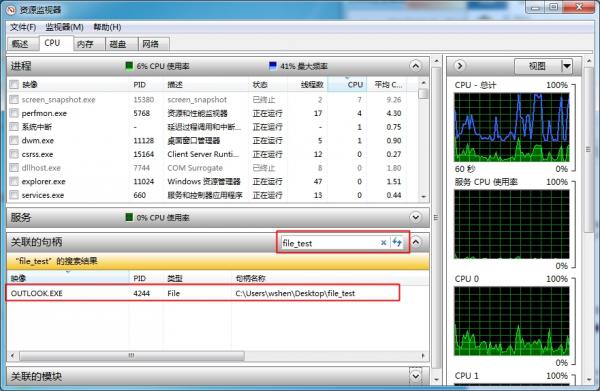
3)該進程(右鍵)——結束進程(如有彈出警告對話框,確認後即可結束該進程),然後就可以完美刪除該文件夾了